Raven Reader est une belle application de lecture RSS multi-plateforme. Il est open source, construit avec les technologies Web modernes et permet de rattraper les nouvelles sur RSS en un tournemain.
Dans ce guide, nous verrons comment installer Raven RSS Reader sur Linux. Pour utiliser Raven RSS Reader sur Linux, vous devez être en mesure de télécharger et d'exécuter AppImages ou d'exécuter et d'installer des packages Snap en mode Dev.
Installez Raven RSS via AppImage

Les développeurs RSS Raven ont choisi d'aller auRoute AppImage lors de la prise en charge des utilisateurs Linux, car elle élimine les problèmes de formats de packaging (tels que DEB, RPM, etc.). Dans cette section du guide, nous allons vous montrer comment utiliser la version AppImage de l'application sur votre PC Linux.
L'installation de Raven RSS sur Linux via AppImage est un processus assez simple, qui commence par lancer une fenêtre de terminal. Pour ce faire, appuyez sur Ctrl + Alt + T ou Ctrl + Maj + T sur le clavier.
Une fois que vous avez une fenêtre de terminal ouverte, vous pouvez utiliser le wget commande pour télécharger la dernière version du lecteur RSS Raven pour Linux.
Remarque: Wget est une application courante de téléchargement en ligne de commande pour Linux. Il devrait être déjà opérationnel sur votre PC Linux. Si ce n’est pas le cas, vous pouvez apprendre à le faire installer en visitant ce lien.
wget https://github.com/mrgodhani/raven-reader/releases/download/v0.3.8/raven-reader-0.3.8-x86_64.AppImage
Laissez l'application Wget télécharger l'image de l'application Raven RSS sur votre PC Linux. Une fois le fichier téléchargé, utilisez la commande mkdir commande et créez un nouveau dossier portant l’étiquette «AppImages».
mkdir -p ~/AppImages
Utilisez le mv commander et placer le RSS nouvellement téléchargé RavenFichier AppImage dans le répertoire AppImages que vous venez de créer. En plaçant le fichier ici, vous éviterez de supprimer accidentellement le fichier et vous perdrez l'accès à vos flux.
mv raven-reader-0.3.8-x86_64.AppImage ~/AppImages
Lorsque le fichier se trouve dans le dossier AppImage, il est temps de mettre à jour les autorisations de Raven Reader AppImage afin de pouvoir le lancer sur votre PC Linux.
cd ~/AppImages sudo chmod +x raven-reader-0.3.8-x86_64.AppImage
Avec les autorisations à jour, exécutez-le pour la première fois à l'aide de la commande d'exécution suivante.
./raven-reader-0.3.8-x86_64.AppImage
Lorsque vous exécutez la commande ci-dessus pour démarrer Raven Reader pour la première fois, un message indiquant: “Souhaitez-vous intégrer raven-reader-0.3.8-x86_64.AppImage à votre système?”.
Sélectionnez «Oui» pour créer un raccourci d’application dans le menu d’application de votre PC Linux.
Installez Raven RSS Reader via le package Snap
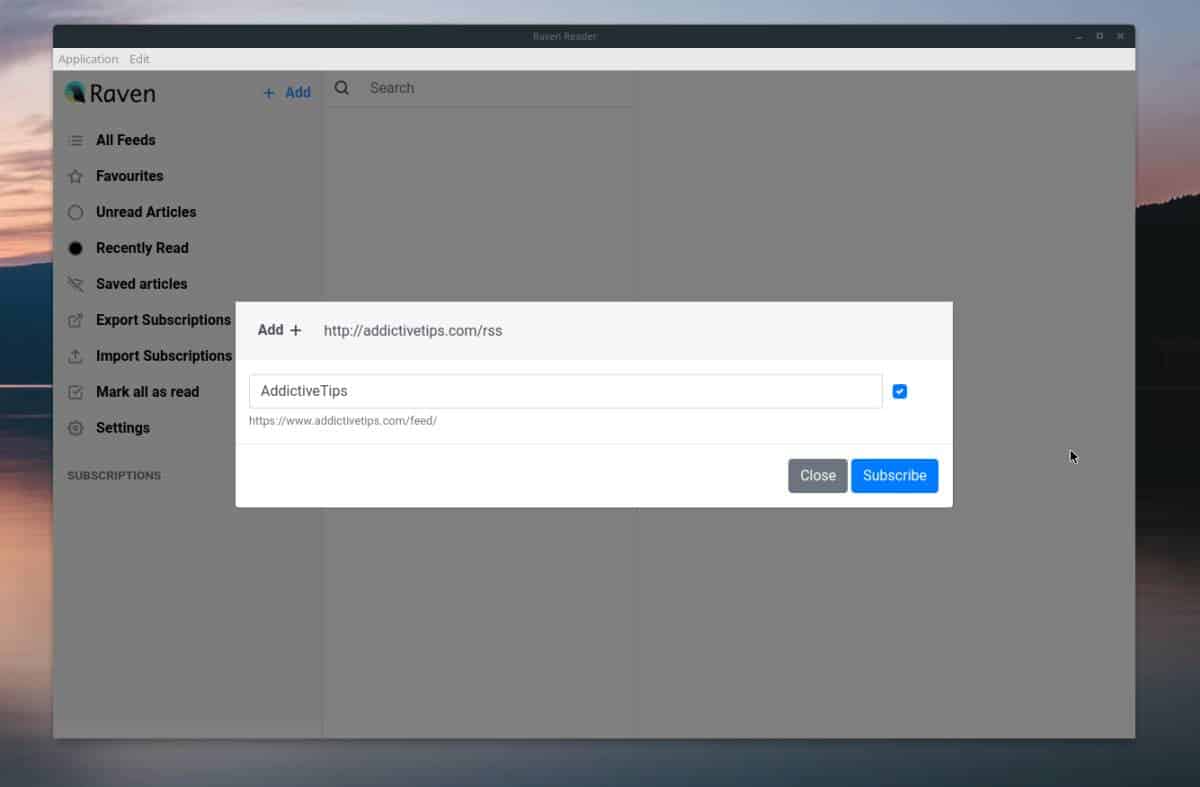
Sur le site Web du développeur, le seul support Linux référencé est une AppImage. Cependant, si vous allez sur la page GitHub du projet, vous verrez qu’ils ont une version téléchargeable du package Snap.
Avoir un package Snap de l'application disponible estpassionnant, et il est certain que tout le monde pourra rapidement installer Raven sans avoir à s’embarrasser de problèmes avec AppImages, des autorisations, etc. Cela dit, ce n’est pas comme les autres packages Snap et n’est pas dans le Snap Store. Si vous souhaitez obtenir la version Snap, vous devez télécharger un fichier Snap autonome.
Pour démarrer le processus d'installation, lancez une fenêtre de terminal. Le moyen le plus rapide de lancer un terminal consiste à appuyer sur Ctrl + Alt + T ou Ctrl + Maj + T sur le clavier.
Une fois que vous avez ouvert une fenêtre de terminal, il est temps d’utiliser le wget commande permettant de télécharger le fichier Snap le plus récent depuis la page de publication du développeur GitHub.
wget https://github.com/mrgodhani/raven-reader/releases/download/v0.3.8/raven-reader_0.3.8_amd64.snap
Avec le dernier package Raven Reader Snap terminé, téléchargez via wget sur votre ordinateur Linux, il est temps d’utiliser le installation instantanée commander.
Remarque: vous devez utiliser l’indicateur «devmode» avec cette installation, car il s’agit d’un package autonome, non signé et signé.
sudo snap install raven-reader_0.3.8_amd64.snap --devmode
Laissez le processus d’installation Snap configurer et activer l’application Raven Reader. Ceci fait, vous pourrez lancer l’application à partir du menu des applications sur le bureau Linux.
Mise à jour de Raven Reader via Snap
Même si l'application Raven Reader est installée en tant que composant logiciel enfichable, vous aurez toujours des problèmes pour le mettre à jour, car l'application ne figure pas dans le magasin de composants logiciels enfichables.
Pour mettre à jour le composant logiciel enfichable Raven Reader, suivez les instructions détaillées ci-dessous.
Étape 1: Accédez à la page de version de Raven Reader sur Github et téléchargez la dernière version de Snap sur votre ordinateur.
Étape 2: Utilisez le CD commande et déplacez la session de terminal dans le dossier Téléchargements.
cd ~/Downloads
Étape 3: Débarrassez-vous de la version actuelle de Raven sur votre ordinateur. Veillez à sauvegarder vos paramètres avant de le faire!
sudo snap remove raven-reader
Étape 4: Installez le nouveau fichier de capture en utilisant le installation instantanée commander. Assurez-vous d'utiliser le commutateur “devmode”, sinon le fichier Snap refusera l'installation en raison d'erreurs!
sudo snap install raven-reader_*_amd64.snap --devmode</ p>













commentaires